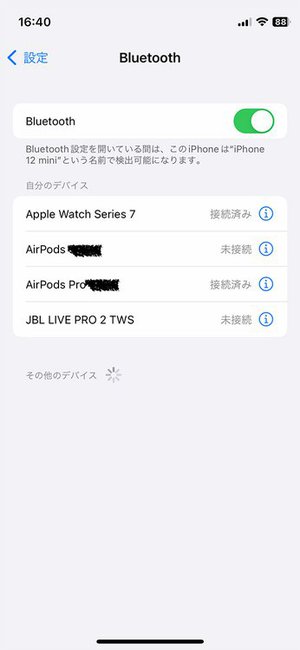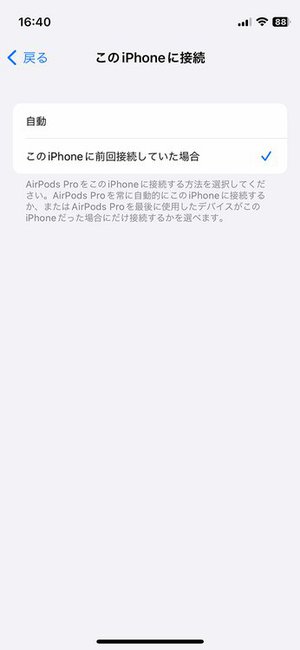iPhone TIPS
AirPodsが自動でほかの機器につながってイライラ…をかんたんに解消する方法
iPhone/iPad/MacなどAppleデバイスを同じiCloudアカウントに設定して使うと、様々な場面で様々な連携が自然に行われ、とても便利。AirPodsの接続の自動切替機能もその一つです。
「iPhoneで音楽を聴きながら帰宅→家に着いてMacでYouTubeを再生し始めたらAirPodsの接続先は自動でMacに切り替わり、その音声が流れ始める」みたいに動作してくれるわけです。AirPods 第2世代以降、AirPods Pro、AirPods Maxがこの機能に対応しています。
でもこの動作、ユーザーの意図とは違う場合もありますよね。例えば「AirPodsは外出時にiPhoneと組み合わせたい。家のMacのサウンドはMac本体のスピーカーから流したい」というスタイルのユーザーだっていることでしょう。なのに、あれにもこれにもAirPodsが勝手に接続されてしまうとかえって面倒です。
ですので、iPhoneやMacにはもちろん、AirPods接続の自動切替を無効にする設定も用意されています。手順は以下の通りです。
●iPhone:AirPodsをiPhoneに接続して装着した状態で[設定]アプリ>[Bluetooth]に進み、AirPodsの横にある[i]ボタンをタップ>[このiPhoneに接続]の設定を[自動]から[このiPhoneに前回接続していた場合」に変更
●Mac:AirPodsをMacに接続して装着した状態で[システム設定]アプリ>[Bluetooth]に進み、AirPodsの横にある[オプション]ボタンをクリック>[このMacに接続]の設定を[自動]から[このMacに前回接続していた場合]に変更
ところで今回ピックアップした設定手順、iPhoneでもMacでもほとんど同じ印象ですよね。実は、macOSの最新バージョンであるmacOS Venturaで、[システム設定]アプリの構成が従来から大きく変更され、iPhoneの[設定]アプリのそれに近づけられたのです。
最新のMacはこれまでよりさらにもっと、iPhoneユーザーにフレンドリーな使い勝手に仕上げられています。
「iPhoneで音楽を聴きながら帰宅→家に着いてMacでYouTubeを再生し始めたらAirPodsの接続先は自動でMacに切り替わり、その音声が流れ始める」みたいに動作してくれるわけです。AirPods 第2世代以降、AirPods Pro、AirPods Maxがこの機能に対応しています。
でもこの動作、ユーザーの意図とは違う場合もありますよね。例えば「AirPodsは外出時にiPhoneと組み合わせたい。家のMacのサウンドはMac本体のスピーカーから流したい」というスタイルのユーザーだっていることでしょう。なのに、あれにもこれにもAirPodsが勝手に接続されてしまうとかえって面倒です。
ですので、iPhoneやMacにはもちろん、AirPods接続の自動切替を無効にする設定も用意されています。手順は以下の通りです。
●iPhone:AirPodsをiPhoneに接続して装着した状態で[設定]アプリ>[Bluetooth]に進み、AirPodsの横にある[i]ボタンをタップ>[このiPhoneに接続]の設定を[自動]から[このiPhoneに前回接続していた場合」に変更
●Mac:AirPodsをMacに接続して装着した状態で[システム設定]アプリ>[Bluetooth]に進み、AirPodsの横にある[オプション]ボタンをクリック>[このMacに接続]の設定を[自動]から[このMacに前回接続していた場合]に変更
ところで今回ピックアップした設定手順、iPhoneでもMacでもほとんど同じ印象ですよね。実は、macOSの最新バージョンであるmacOS Venturaで、[システム設定]アプリの構成が従来から大きく変更され、iPhoneの[設定]アプリのそれに近づけられたのです。
最新のMacはこれまでよりさらにもっと、iPhoneユーザーにフレンドリーな使い勝手に仕上げられています。